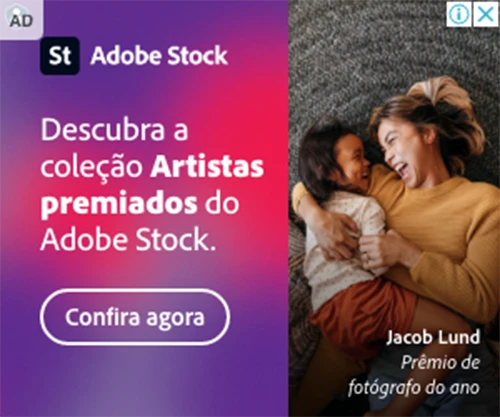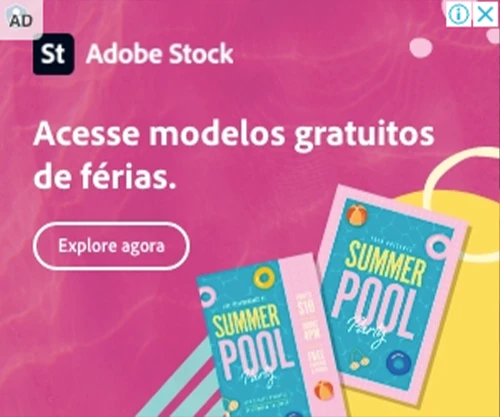Quando o iPhone Trava na Tela da Maçã, muitos usuários entram em pânico, preocupados com a possibilidade de terem perdido todos os seus dados ou de que o dispositivo tenha sofrido um dano irreparável. Embora essa situação seja frustrante, há várias causas possíveis para esse problema, e muitas vezes ele pode ser resolvido com algumas etapas de solução de problemas. Neste artigo da Sobre Dispositivos, exploraremos as causas comuns para esse problema e como resolvê-lo.
Atualização de Software Mal-Sucedida
Uma das causas mais comuns para iPhone Trava na Tela da Maçã é uma atualização de software que não foi concluída corretamente. Isso pode ocorrer devido a:
Interrupção durante a atualização: Se a atualização for interrompida, seja por perda de conexão de internet ou falta de bateria, o iPhone pode não conseguir completar o processo, resultando na tela da maçã.
Arquivos de atualização corrompidos: Às vezes, os arquivos baixados para a atualização podem estar corrompidos, impedindo que o sistema operacional seja instalado corretamente.
Problemas de Hardware
Embora menos comuns, problemas de hardware também podem fazer com que o iPhone fique preso na tela da maçã. Isso pode incluir:
Problemas na bateria: Uma bateria que não está funcionando corretamente pode causar problemas durante o processo de inicialização do dispositivo.
Placa lógica com defeito: Problemas na placa lógica ou em outros componentes internos podem fazer com que o iPhone não consiga inicializar adequadamente.
Jailbreak ou Modificações no Sistema
O jailbreak, que é o processo de remover as restrições impostas pela Apple no sistema operacional do iPhone, pode resultar em vários problemas, incluindo o travamento na tela da maçã. Isso ocorre porque o jailbreak envolve modificar os arquivos do sistema, o que pode levar a:
Arquivos do sistema corrompidos: Modificações inadequadas podem corromper arquivos essenciais do sistema, impedindo que o dispositivo inicialize corretamente.
Incompatibilidade de software: Algumas modificações podem não ser compatíveis com a versão atual do iOS, causando conflitos que resultam na tela da maçã.
Problemas de Software e Aplicativos
Certos aplicativos ou softwares instalados no iPhone podem causar problemas que resultam no travamento na tela da maçã:
Aplicativos maliciosos ou incompatíveis: Aplicativos que não são bem codificados ou são incompatíveis com a versão do iOS instalada podem causar problemas de inicialização.
Espaço de armazenamento insuficiente: Se o armazenamento do iPhone estiver cheio, isso pode impedir que o sistema operacional funcione corretamente, resultando na tela da maçã.
Restaurando a Partição do Sistema
Em alguns casos, a partição do sistema pode estar corrompida ou apresentar problemas, impedindo que o iPhone inicialize corretamente. Isso pode ocorrer devido a:
Falhas de leitura/escrita: Erros durante a leitura ou escrita na partição do sistema podem corromper dados essenciais.
Ataques de malware: Embora raros em dispositivos iOS, malwares podem causar danos significativos ao sistema, incluindo a partição do sistema.
Sumário
Soluções Possíveis para o Problema
Agora que exploramos as causas possíveis, vamos discutir algumas soluções que podem ajudar a resolver o problema do iPhone Trava na Tela da Maçã.
Forçar a Reinicialização
Uma das soluções mais fáceis é realizar uma reinicialização forçada do iPhone. O processo varia conforme o modelo do dispositivo:
iPhone 8 e modelos mais novos: Aperte e solte rapidamente o botão de aumentar o volume, depois faça o mesmo com o botão de diminuir o volume. a seguir, mantenha pressionado o botão lateral até que o logotipo da Apple apareça.
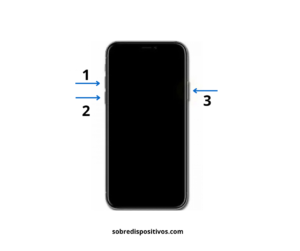
iPhone 7 e 7 Plus: Mantenha pressionados simultaneamente os botões de diminuir volume e o botão lateral até ver o logotipo da Apple.
iPhone 6s e anteriores: Mantenha pressionados simultaneamente os botões de início e lateral (ou superior) até ver o logotipo da Apple.
Usar o Modo de Recuperação
Se a reinicialização forçada não funcionar, você pode tentar colocar o iPhone no modo de recuperação e restaurá-lo via iTunes:
Ligue o iPhone ao computador e em seguida abra o programa o iTunes ou 3utools
Coloque o iPhone no modo de recuperação conforme as instruções do modelo específico.
Selecione “Restaurar” quando o iTunes detectar um problema com o dispositivo.
Usar o Modo DFU
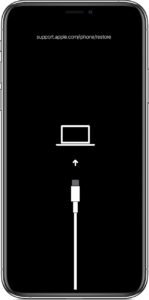
O Modo DFU (Device Firmware Update) possibilita que o iPhone se comunique com o iTunes sem precisar carregar o sistema operacional:
Ligue o iPhone ao computador e em seguida abra o programa o iTunes ou 3utools
Coloque o iPhone no Modo DFU conforme as instruções do modelo específico.
Siga as orientações fornecidas pelo iTunes para restaurar o dispositivo.
Veja o artigo completo de ”Como restaurar o iPhone”
Verificar Problemas de Hardware

Se nenhuma das soluções acima funcionar, pode ser necessário verificar se há problemas de hardware. Nesse caso, a assistência técnica (recomendamos a Gsmart) pode ajudar a diagnosticar e reparar qualquer problema interno.
Conclusão
O travamento do iPhone na tela da maçã pode ser causado por uma variedade de fatores, desde problemas de software até falhas de hardware. Felizmente, há diversas alternativas disponíveis para solucionar esse problema. Se você enfrentar essa situação, seguir as etapas de solução de problemas descritas acima pode ajudar a restaurar seu iPhone ao funcionamento normal. Se tudo mais falhar, buscar a ajuda de um profissional é sempre uma boa opção para garantir que seu dispositivo seja reparado corretamente.